连接到模型驱动应用
Unified Service Desk 客户端是代理应用程序,您可以使用它连接到已部署 Unified Service Desk 实体和配置数据的 Microsoft Dataverse 实例。 在使用客户端应用程序登录时,请阅读 Dataverse 实例上的 Unified Service Desk 配置,并相应地公开应用程序中的控件和功能。
登录到 Unified Service Desk
如果您想配置登录体验,例如在登录对话框中预填充值或无需显示登录对话框而自动登录用户,请转到配置登录信息。
通过双击您桌面上的快捷方式启动 Unified Service Desk 客户端。
在 Unified Service Desk 登录对话框中,提供连接到 Dataverse 服务器所需的身份验证详细信息。
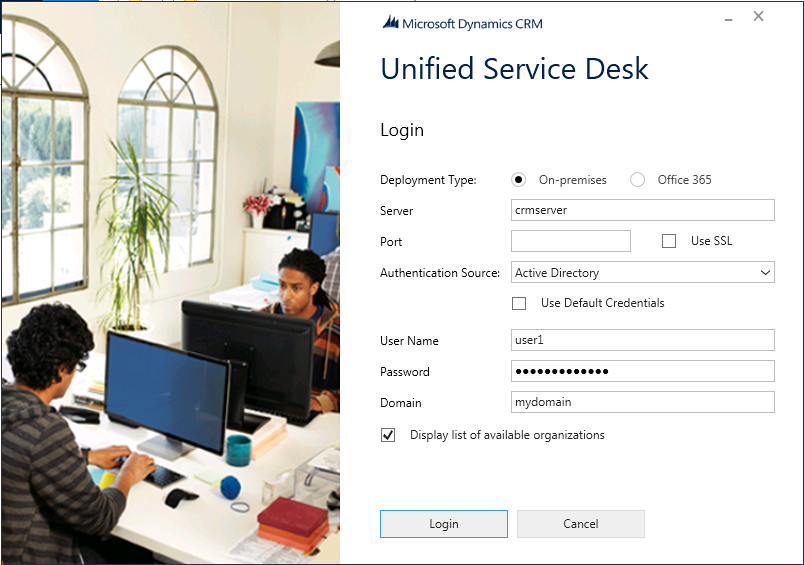
对于Dataverse,选择 Microsoft 365。
对于 Dynamics 365 Customer Engagement (on-premises) 部署,请选择本地,然后从以下身份验证源中进行选择。
Active Directory。 如果您正在通过您的网络内部连接到 Customer Engagement (on-premises) 而不是通过 Internet 连接到 Dataverse,请选择此身份验证源。
面向 Internet 的部署 (IFD)。 如果您正在通过 Internet 连接到 Customer Engagement (on-premises),请选择此身份验证源。
OAuth。 如果您正在使用不是 Windows Server 但支持 OAuth 开放框架的安全令牌服务 (STS) 连接到 Customer Engagement (on-premises),请选择此身份验证源。
如果您有多个组织,并想选择在其中部署 Unified Service Desk 的组织,请选中显示可用组织的列表复选框,然后选择登录。
如果您有多个组织,请选择您连接到的组织。
将显示 Unified Service Desk 初始屏幕。 此屏幕将显示有关客户端在后台读取的配置数据的信息。 接下来,主窗口会显示并提示您输入您的 Dataverse 服务器凭据。 输入您的凭据,然后登录到 Unified Service Desk 客户端应用程序。
在任何时候启动 Unified Service Desk 客户端并需要再次登录时,您都不必再次提供您的连接信息。 您的凭据安全地存储在 Windows 凭据管理器中,而其他连接信息存储在 C:\Users\<用户名>\AppData\Roaming\Microsoft\Microsoft Dynamics 365 Unified Service Desk\<版本> 下的 Default_USD.config 文件中,用于后续登录活动。
如果您要更改连接信息,请选择闪屏中的更改凭据。 您将会看到可以输入不同凭据的初始登录对话框。
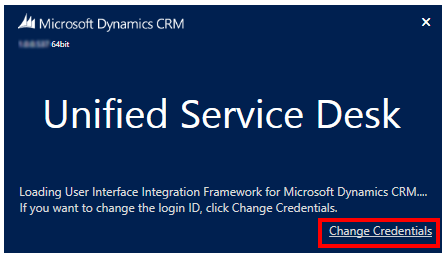
Unified Service Desk 的单一登录
Unified Service Desk 的单一登录 (SSO) 对访问模型驱动应用的用户进行无需多次输入凭据的身份验证,从而提供了改进的启动性能和用户体验。 这样无需再次输入相同密码,因此最大限度地减少了出现登录错误的可能性,并有助于确保无缝用户体验。
在 Unified Service Desk 4.1.1.1433 或更高版本中,默认情况下禁用了 SSO。
在 Unified Service Desk 4.1.1.1433 之前的版本中,默认情况下启用了 SSO。
如果启用了 SSO 并且您的组织已对代理强制执行非活动会话超时,则当非活动会话超时到期时,代理不会自动注销。 因此,要在产品的早期版本中强制执行代理非活动会话超时,请务必禁用 SSO 功能。
若要启用或禁用 SSO,请参阅启用或禁用单一登录。
备注
SSO 功能仅对模型驱动应用和 Unified Service Desk 可用。
Dynamics 365 Customer Engagement (on-premises) 不支持 SSO。
SingleSignOnThreshold 是一个 UII 选项,指示 Unified Service Desk 在显示输入凭据以登录到 Dataverse 服务器的对话框前等待的超时时段,以毫秒 (ms) 为单位。 默认情况下,SingleSignOnThreshold 值为 5,000 毫秒。 仅当您配置了 SingleSignOnEnabledBrowsers UII 选项并指定有效值时,SingleSignOnThreshold UII 选项才会工作。 若要了解详细信息,请参阅管理 Unified Service Desk 中的选项。
若要更改超时值,配置 SingleSignOnThreshold UII 选项,并输入范围在 1,000 到 60,000 毫秒内的值。 如果您输入的值小于 1,000 毫秒或大于 60,000 毫秒,Unified Service Desk 会将此值重置为 5,000 毫秒(默认值)。
| 值(以毫秒为单位) | 说明 |
|---|---|
| 5,000 | Default value |
| 1,000–60,000 | 接受的值范围 |
| > 60,000 | 值重置为 5,000 毫秒 |
更改 SingleSignOnThreshold 值
登录到 Unified Service Desk 管理员应用。
选择选项。
在可用 UII 选项页面上,选择新建。
对于名称,输入 SingleSignOnThreshold。 对于值,请输入以毫秒为单位的时间 (ms)。
选择保存。
在设置 UII 选项后,SSO 功能将启用。 在登录到 Unified Service Desk 客户端应用程序时,您只需输入一次凭据。
启用或禁用 SSO
若要启用 SSO 功能,您必须配置 SingleSignOnEnabledBrowsers UII 选项并将其设置为 True。 如果将值留空,仍将启用 SSO。 若要禁用 SSO 功能,将值设置为 False。
若要启用或禁用 SSO
登录到 Unified Service Desk 管理员应用。
选择选项。
在可用 UII 选项页面上,选择新建。
对于名称,输入 SingleSignOnEnabledBrowsers。 对于值,输入 Chrome。
选择保存。
重要提示
Chrome 和 EdgeWebView2 SSO 不应同时启用。 如果两个浏览器都列在 SingleSignOnEnabledBrowsers UII 选项中,SSO 将不起作用。 请确保针对 UII 选项只列出其中一个选项。
配置登录信息
如果需要,管理员可以在登录对话框中预填充值(用户名和密码除外)来配置 Unified Service Desk 的登录体验,以便用户可以连接到指定的 Dataverse 实例;或者他们可以基于用户的 Active Directory 凭据将该体验配置为将用户自动登录到本地 Dataverse 实例,而无需显示登录对话框。
备注
您无法添加或删除 Unified Service Desk 登录对话框中的字段。 您只能指定用户尝试登录时在字段中显示的值。 但是,用户在登录前可以更改 Unified Service Desk 登录对话框中预先填充的值。
若要配置登录信息,请使用客户端安装目录(通常为 C:\Program Files\Microsoft Dynamics CRM USD\USD)下可用的 UnifiedServiceDesk.exe.config 文件。
以管理员身份运行记事本。
在记事本中,从客户端安装目录(通常为 C:\Program Files\Microsoft Dynamics CRM USD\USD)打开 UnifiedServiceDesk.exe.config 文件。
在 UnifiedServiceDesk.exe.config 文件中的
<appSettings>节点下添加以下密钥。<add key="CrmDeploymentType" value="<DEPLOYMENT_TYPE>" /> <add key="CrmUseSSL" value="<VALUE>" /> <add key="CrmOrg" value="<ORG_NAME>" /> <add key="CrmPort" value="<PORT_NUMBER>" /> <add key="CrmServerName" value="<CRM_SERVER_NAME>" /> <add key="UseDefaultCreds" value="<VALUE>" /> <add key="CacheCredentials" value="<VALUE>" /> <add key="CrmOnlineRegion" value="<CRM_ONLINE_REGION>" /> <add key="AuthHomeRealm" value="<VALUE>" /> <add key="AskForOrg" value="<VALUE>" /> <add key="CrmDomain" value="<DOMAIN_NAME>" />为每个键提供适当值。 登录对话框中的每个键都映射单个字段。 下表显示了有效的键值。
项 价值 CrmDeploymentTypePrem或O365
如果您要连接到 Customer Engagement (on-premises),则必须使用Prem;如果要连接到 Dataverse,则必须使用O365。CrmUseSSLTrue或False
如果您在CrmDeploymentType键中指定了Prem,则此键适用。CrmOrg指定 Dataverse 组织名称。 CrmPort指定 Dataverse 端口号。
如果您在CrmDeploymentType键中指定了Prem,则此键适用。CrmServerName指定 Dataverse 服务器名称。
如果您在CrmDeploymentType键中指定了Prem,则此键适用。UseDefaultCredsTrue或False
注意:对于 Customer Engagement (on-premises) 安装(<add key="CrmDeploymentType" value="Prem" />) 和 Active Directory 身份验证(<add key="AuthHomeRealm" value="Active Directory" />),请将此键的值设置为True以直接将用户登录到指定的 Dataverse 服务器或组织,甚至不显示登录对话框。CacheCredentialsTrue或False
注意:若要在每次打开 Unified Service Desk 客户端时强制显示连接对话框,请将此键的值设置为False。 默认情况下,客户端会缓存上一条连接信息并在下次使用它与 Dataverse 服务器建立连接(除非用户取消该连接并指定不同的连接)。CrmOnlineRegionNorthAmerica、EMEA、APAC、SouthAmerica、Oceania、JPN、CAN、IND或NorthAmerica2
如果您不知道联机区域,请将该值保留为空:value=""
如果您在CrmDeploymentType键中指定了O365,则此键适用。AuthHomeRealmActive Directory或Internet-facing deployment(IFD)
如果您在CrmDeploymentType键中指定了Prem,则此键适用。AskForOrgTrue或False
指示是否选中登录对话框中的显示可用组织列表复选框。CrmDomain指定 Windows 域的名称。
如果您在CrmDeploymentType键中指定了Prem,则此键适用。保存 UnifiedServiceDesk.exe.config 文件。
在要配置登录信息的每个用户的计算机上执行以下操作:
复制您刚才在客户端安装目录(通常为 C:\Program Files\Microsoft Dynamics CRM USD\USD)下修改的 UnifiedServiceDesk.exe.config 文件,以替换现有文件。
在用户计算机上从漫游的用户配置文件中删除 Unified Service Desk 登录信息。 如果用户从计算机上至少一次登录到 Unified Service Desk,则会在 C:\Users\<用户名>\AppData\Roaming\Microsoft\Microsoft Dynamics 365 Unified Service Desk 目录中创建以下文件:Default_USD.config 和 Default_USD。 必须删除 UnifiedServiceDesk.exe.config 文件中配置设置的这两个文件,才能生效。
当用户开始在其计算机上启动 Unified Service Desk 应用程序时:
登录对话框将显示在 UnifiedServiceDesk.exe.config 文件中指定的值,还将在 C:\Users\<用户名>\AppData\Roaming\Microsoft\Microsoft Dynamics 365 Unified Service Desk 目录中创建 Default_USD.config 文件,以存储连接信息(用户名和密码除外;此类信息存储在 Windows 凭据管理器中)。 之后,客户端应用程序使用 Default_USD.config 文件显示登录信息或自动登录到 Unified Service Desk。
对于需要进行 Active Directory 身份验证的 Customer Engagement (on-premises) 安装,如果您已配置为自动让用户登录,而不显示登录对话框 (
<add key="UseDefaultCreds" value="True" />),则登录对话框不显示,但是会在 C:\Users\<用户名>\AppData\Roaming\Microsoft\Microsoft Dynamics 365 Unified Service Desk 目录下创建 Default_USD.config 文件,以存储连接信息(用户名和密码除外)。 之后,客户端应用程序使用 Default_USD.config 文件自动登录到 Unified Service Desk。
如果需要修改默认登录信息,则必须重复步骤 1 至 6。
备注
为了避免在使用 Chrome 登录和启用 SSO 时出现问题,我们建议您将 ChromeWebViewShowOutside UII 选项设置为 TRUE。 详细信息:在 Unified Service Desk 中管理全局设置或选项。
登录问题疑难解答
Unified Service Desk 提供日志记录支持以记录登录到 Dataverse 时可能出现的错误。 在客户端应用程序中,当您首次遇到任何登录问题时,将会在 C:\Users\<用户名>\AppData\Roaming\Microsoft\Microsoft Dynamics 365 Unified Service Desk\<版本> 下创建日志文件 Login_ErrorLog.log。 此后,日志文件用于记录有关后续登录问题的信息。 此信息有助于解决有关从客户端应用程序登录到 Dataverse 的问题。
备注
Unified Service Desk 也可以在同一位置创建另一个日志文件 UnifiedServiceDesk.log,用于记录客户端应用程序中的操作错误。 当您在客户端应用程序中首次遇到问题时将会创建该日志文件。 详细信息:在 Unified Service Desk 中配置诊断日志记录
另请参见
管理 Unified Service Desk 中的访问
学习使用 Unified Service Desk
Unified Service Desk 配置演练
管理概述